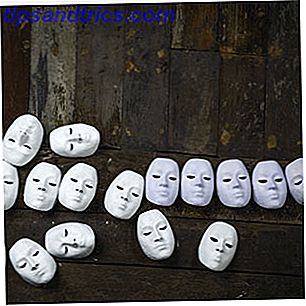
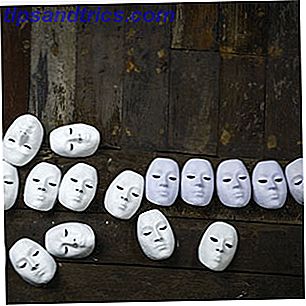 Durante años, mi computadora ha sido un revoltijo caótico de documentos con nombres como "documento de trabajo01", "documento de trabajo01.1", etc. Les di una apariencia de organización con carpetas con marcas de tiempo. Pero eso fue solo un frente falso para mi falta de organización inteligente, o la falta más completa de conocimiento sobre los sistemas de control de versiones y cómo pueden ser efectivos para los escritores.
Durante años, mi computadora ha sido un revoltijo caótico de documentos con nombres como "documento de trabajo01", "documento de trabajo01.1", etc. Les di una apariencia de organización con carpetas con marcas de tiempo. Pero eso fue solo un frente falso para mi falta de organización inteligente, o la falta más completa de conocimiento sobre los sistemas de control de versiones y cómo pueden ser efectivos para los escritores.
La mención de control de versiones o control de versiones hace que parezca algo para geeks. Te sorprenderá saber que los sistemas de control de versiones tienen su lugar no solo en la escritura académica, sino en todo lo que tiene que ver con escribir un alfabeto en un documento.
Como escritores, conocemos el borrador de la palabra. Pero el borrador es un simple bosquejo y no nos lleva en el tiempo a los cambios incrementales que hacemos. Con un borrador, estaría perdido si alguien le pide que retroceda en el tiempo y le muestre los cambios que realizó en una fecha específica. Con el control de versiones, puedes.
¿Por qué los escritores deben usar un sistema de control de versiones?
Los desarrolladores de software usan sistemas de control de versiones como Git What Is Git y por qué deberías usar Control de versiones si eres desarrollador Qué es Git y por qué debes usar control de versiones si eres desarrollador Como desarrolladores web, muchas veces Tendemos a trabajar en sitios de desarrollo local y luego solo cargamos todo cuando terminamos. Esto está bien cuando solo eres tú y los cambios son pequeños, ... Leer más como herramientas esenciales. Git es un sistema de control de versiones popular y avanzado que requiere algo de aprendizaje. Si intenta aprender Git, se le presentarán términos como Repository o Repo, que es la base de datos principal para almacenar todos los archivos, actuales e históricos, relacionados con un proyecto. Branch sugiere que alguien está creando una copia separada de un archivo para uso personal o pruebas. Merge o parche denota la aplicación de cambios de un archivo a otro. La revisión representa una versión del código fuente. Mientras Head es la última revisión, Changelog enumera todos los cambios realizados en un archivo.
Estas pocas definiciones básicas deberían darle una idea básica detrás de un sistema de control de versiones y cómo un proyecto de escritura puede beneficiarse del enfoque organizado de seguimiento de cambios con un VCS.
Los beneficios no son difíciles de entender.
- Haga un seguimiento de las copias de seguridad incrementales y recupere: cada documento puede respaldarse automáticamente y restaurarse en un segundo aviso.
- Haga el seguimiento de cada cambio: cada cambio infinitesimal se puede registrar y se puede usar para revertir un archivo a un estado anterior.
- Seguimiento de experimentos de escritura: los experimentos de escritura se pueden guardar en una zona de pruebas para copias mientras se mantiene intacto el archivo principal.
- Seguir la coautoría y la colaboración: los equipos pueden trabajar independientemente en sus propios archivos, pero combinarlos en una última revisión, común para el equipo.
- Haga un seguimiento de las contribuciones individuales: los buenos sistemas de VCS marcan los cambios con los autores que los realizan.
Una vez que utiliza las revisiones organizadas, se hacen evidentes los beneficios inmediatos, como la supervisión de la evolución de un documento a lo largo del tiempo. Lo bueno es que no tienes que usar herramientas especializadas como Git o Subversion. Puede apoyarse en algunas herramientas comunes para implementar formas básicas de control de versiones que ya podría estar utilizando como escritor.
Control de versión simple con Dropbox
Mi amigo Bakari mencionó de paso el control de versiones con Dropbox cuando dijo que era uno de los usos de Dropbox. Puede que no haya pensado en los 10 usos principales de Dropbox. Puede que no haya pensado en los 10 usos principales de Dropbox. Puede que no haya pensado en muchos los usuarios avanzados de computadoras, Dropbox es el principal servicio de almacenamiento y uso compartido de documentos en la nube. Ha reemplazado la carpeta Documentos en mi Mac, y es la principal forma en que sincronizo archivos entre mis dispositivos .... Leer más. El uso de una solución de almacenamiento en la nube como Dropbox le brinda una dimensión adicional ya que puede acceder a las revisiones desde cualquier lugar. Comprender la versión de Dropbox del control de versiones es una obviedad.
Dropbox guarda instantáneas de cada cambio en su carpeta de Dropbox en los últimos 30 días. Si eres un usuario profesional o profesional, puedes aprovechar la función Packrat para mantener cambios ilimitados por tiempo ilimitado.
- Guarde su documento en la carpeta de Dropbox. Como puede ver a continuación, he creado una carpeta de demostración y un archivo de demostración y los guardé en mi carpeta local de Dropbox que se sincroniza con la nube.
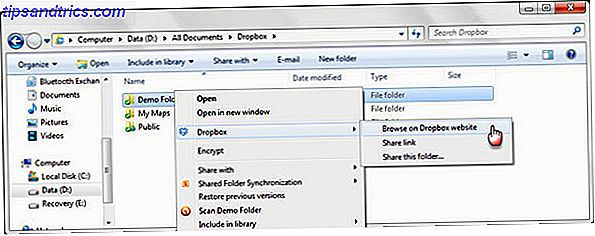
- Haga clic derecho en la carpeta local de Dropbox y busque el sitio web de Dropbox. Otro clic derecho en el archivo específico le muestra la opción de verificar cualquier versión anterior de un archivo.
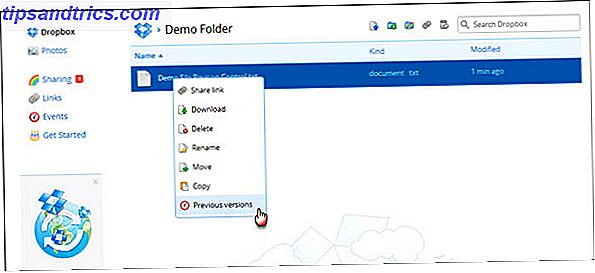
- Elija versiones anteriores y Dropbox mostrará una lista en línea de las diversas instantáneas que Dropbox ha realizado durante el historial del archivo. Elija una hora desde la cual restaurar; seleccione el botón de radio a la izquierda del archivo y presione el botón Restaurar.
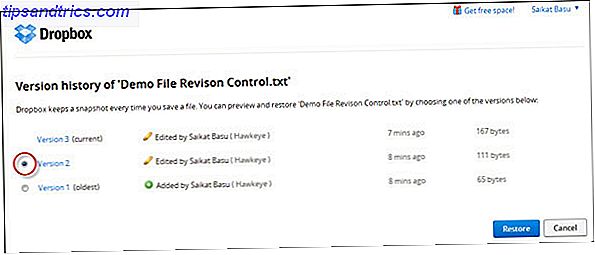
Puntos de nota:
- Dropbox te permite compartir un archivo. Cualquier modificación realizada se registrará con el nombre de la persona que la haya realizado.
- Dropbox no tiene funciones de colaboración síncrona en tiempo real, por lo que se mostrará el nombre de la primera persona que guarda una revisión. El otro se mostrará como una copia conflictiva.
- Dropbox no guarda automáticamente su documento.
- Dropbox no fusiona los cambios.
Ir a Google Docs
Procesamiento de textos de Google Docs en Google Docs? 5 consejos importantes para tener en cuenta el procesamiento de textos en Google Docs? 5 Consejos importantes para tener en cuenta Durante la mayor parte de mi vida, Microsoft Word fue la herramienta de procesamiento de textos para usar si iba a hacer un trabajo serio. Claro, había alternativas como Corel WordPerfect y más tarde en OpenOffice, ... Read More trae edición síncrona en tiempo real a los documentos. Google Docs, Sheets y Slides tienen un panel de historial de revisión que muestra de un vistazo todos los cambios realizados en un documento por cada coautor. Para acceder al historial de revisiones, sigue estos pasos:
- Ir a Archivo - Ver historial de revisiones .
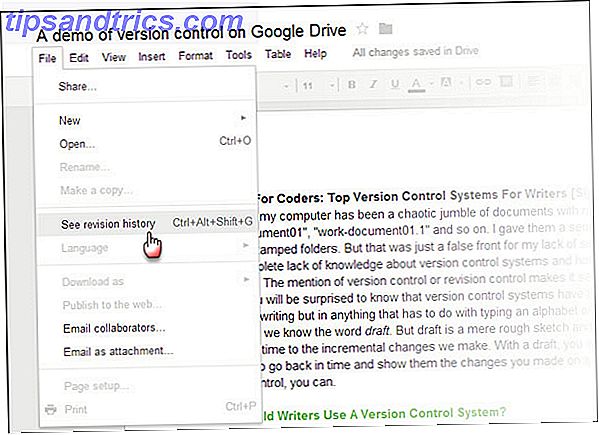
- El panel de historial de revisiones se abre a la derecha con marcas de tiempo y nombre de autor detallados.
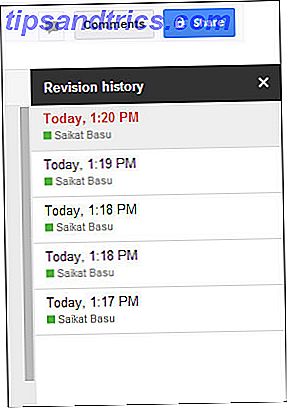
- Las ediciones colaborativas se mostrarán así:
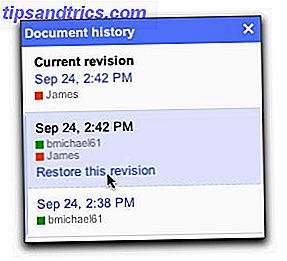
- Los cambios realizados por colaboradores específicos están codificados por color en el cuerpo del documento en el color coincidente con el individuo en el panel del historial de revisiones.
- Haga clic en Restaurar esta revisión para ver una versión de un momento determinado.
- Haga clic en la X en la esquina superior derecha del panel "Historial del documento" para volver a la versión actual del documento.
Puntos de nota:
- Google Docs guarda automáticamente su documento.
- Google Docs tiene una opción Mostrar revisiones más detalladas para mostrar revisiones más precisas.
- Google elimina automáticamente las revisiones después de 30 días o 100 revisiones para ahorrar espacio.
- No olvide que, con la integración de Google Docs con Hangouts, este control de versión rudimentario se vuelve más útil.
Administre las versiones y realice un seguimiento de los cambios con Microsoft Word
Si bien MS Word no tiene control de versión verdadero, puede guardar automáticamente las versiones de su archivo mientras trabaja en ellas con la función de Autorrecuperación . Es más una función de emergencia en caso de un bloqueo en lugar de una forma explícita de administrar versiones. Le había mostrado cómo guardar documentos automáticamente con AutoRecover en MS Word 2007 Cómo autoguardar documentos con Autorrecuperación en MS Word 2007 Cómo guardar automáticamente documentos con Autorrecuperación en MS Word 2007 Lea más. La idea sigue siendo la misma Encontrará la configuración de Autorrecuperación en MS Word 2010 y 2013 en Archivo - Opciones - Guardar . Por defecto, está encendido.
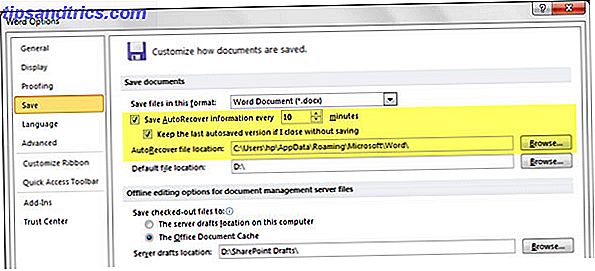
- Para recuperar un archivo, vaya a Archivo - Información .
- En Versiones, elija el archivo que desea recuperar de acuerdo con la marca de tiempo.
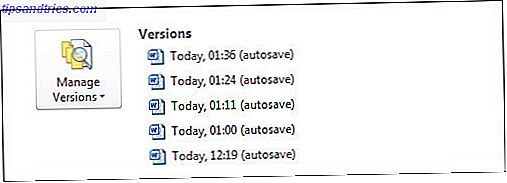
- En la barra amarilla que aparece en la parte superior del documento, haga clic en Comparar . Al hacer clic en Restaurar, se sobrescriben las versiones guardadas anteriormente. Al hacer clic en Comparar le da esta pantalla de revisión:
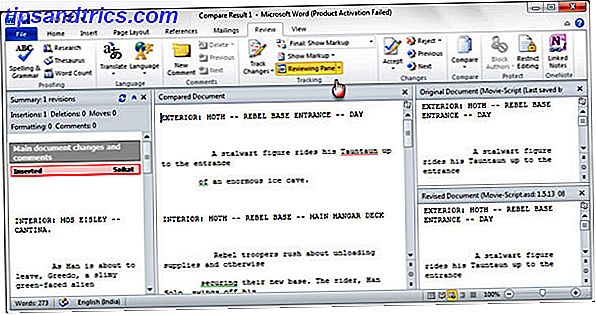
- El menú desplegable Administrar versiones también lo ayuda a recuperar versiones de borrador o eliminar todas las versiones preliminares de un documento.
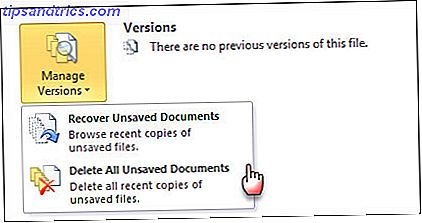
La función Control de cambios en MS Word permite a un revisor realizar cambios en un documento, y Word realiza un seguimiento de los cambios propuestos. Su verdadero valor surge cuando dos o más personas trabajan en un documento, digamos un escritor y un editor. También es una herramienta esencial para los documentos de coautoría.
Aquí hay un video de YouTube que muestra el seguimiento de cambios en acción:
Eso es lo más cercano que puede llegar a un método de control de versiones con MS Word.
Puntos de nota:
- La implementación del control de versiones en documentos de MS Office necesita la ayuda de complementos como TortoiseSVN, que es un cliente de Subversion para Office.
Draft - Porque nada más lo corta
Nathan Kontny, quien es el hombre detrás de la herramienta de este escritor, llama a Draft un mejor sistema de control de versiones para escribir. Se sintió defraudado por Google Docs y no le gusta la curva de aprendizaje de Git. Draft es el sistema de control de versiones para escritores que elimina la complejidad y hace que la colaboración sea realmente inteligente. Sin embargo, Draft merece una revisión completa, en aras de la brevedad me atendré a sus características principales.
- Comienza con un simple inicio de sesión. La interfaz Draft es como un editor de texto minimalista. Simplemente comienza a escribir
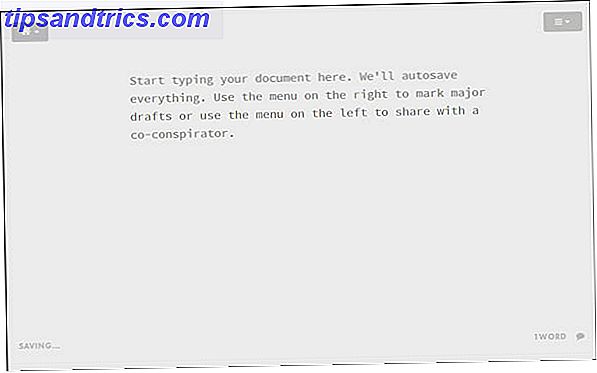
- Puede marcar cambios y guardarlos como borradores. Puede tener varios borradores. Los cambios de uno a otro están codificados por colores. Puede restaurar o eliminar cualquier borrador.
- Puede comparar todos sus borradores y ver cómo ha cambiado con el tiempo.
- Con la colaboración, los escritores trabajan en su versión del documento y el escritor principal acepta o ignora cada cambio individual.
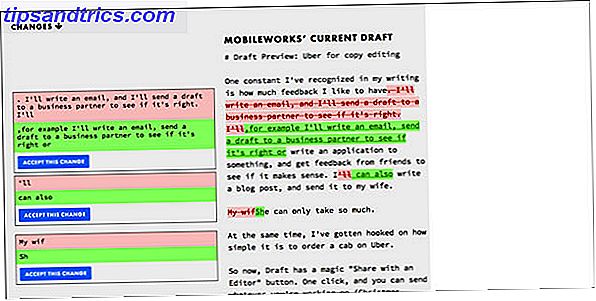
- Importe sus documentos desde Dropbox, Evernote, Box y Google Drive. Los cambios se pueden sincronizar automáticamente con los servicios en la nube. Puede transferir un archivo a través de FTP o cargarlo desde su escritorio. Las cargas de imágenes están permitidas.
- Draft le permite dejar comentarios y notas.
- Draft tiene una extensión de Chrome que funciona en cualquier giro de cualquier área de texto en un bloque editable.
Las características completas de Draft están bien explicadas. Definitivamente es una herramienta que deberías tener en tu arsenal si eres escritor.
Si aprecia la simple elegancia de Draft, entonces es fácil ver cómo se destaca de cualquiera de las otras herramientas. Cuando se trata de control de versiones para una tarea de escritura, personalmente me gusta mantener las cosas simples ... con el enfoque en la escritura. El borrador marca las casillas de "escritura". ¿Que pasa contigo? ¿Utiliza el control de versiones conscientemente? Piénselo y vuelva a nosotros con sus comentarios.
Crédito de la imagen: Máscaras blancas abstractas a través de Shutterstock

![Ojos satelitales: fondos de pantalla del mapa en función de su ubicación actual [Mac]](https://www.tipsandtrics.com/img/mac/223/satellite-eyes-map-wallpapers-based-your-current-location.jpg)
![Quicksand: Sincroniza automáticamente sus archivos recientes en la nube [Mac]](https://www.tipsandtrics.com/img/mac/387/quicksand-automatically-syncs-your-recent-files-cloud.png)